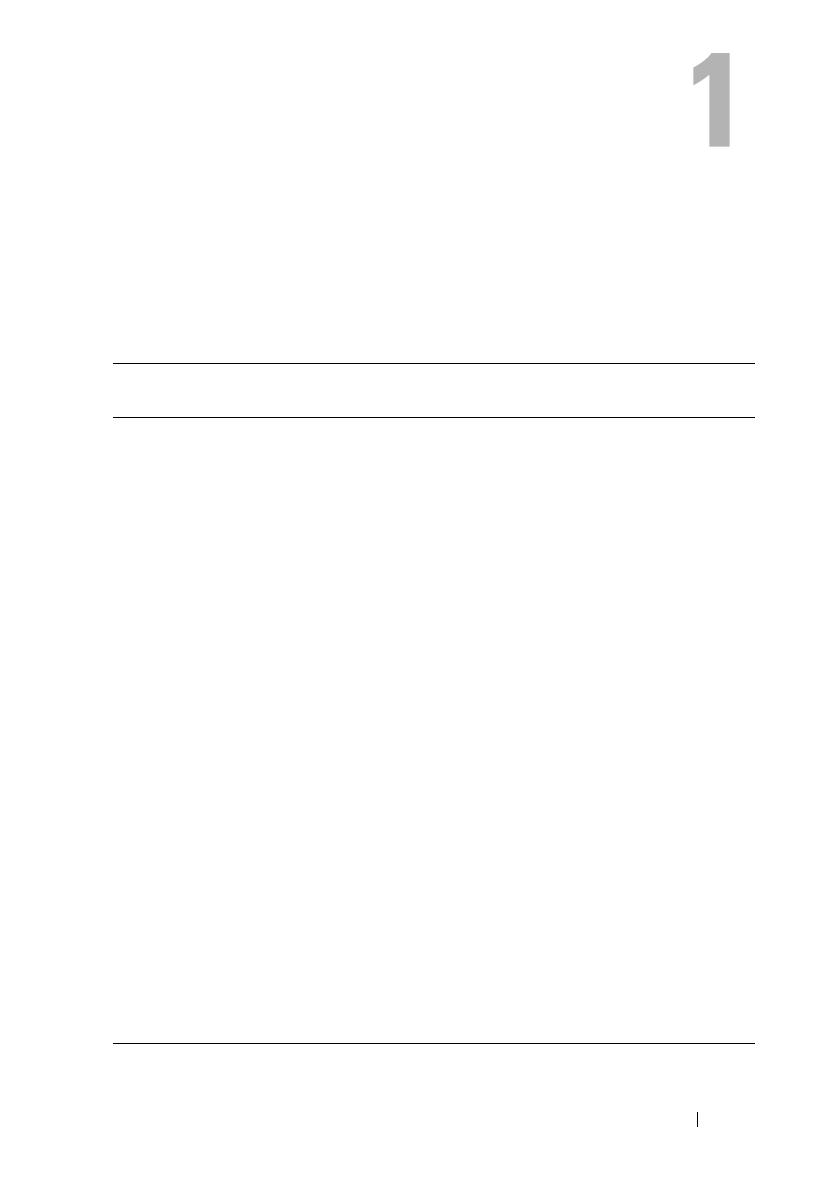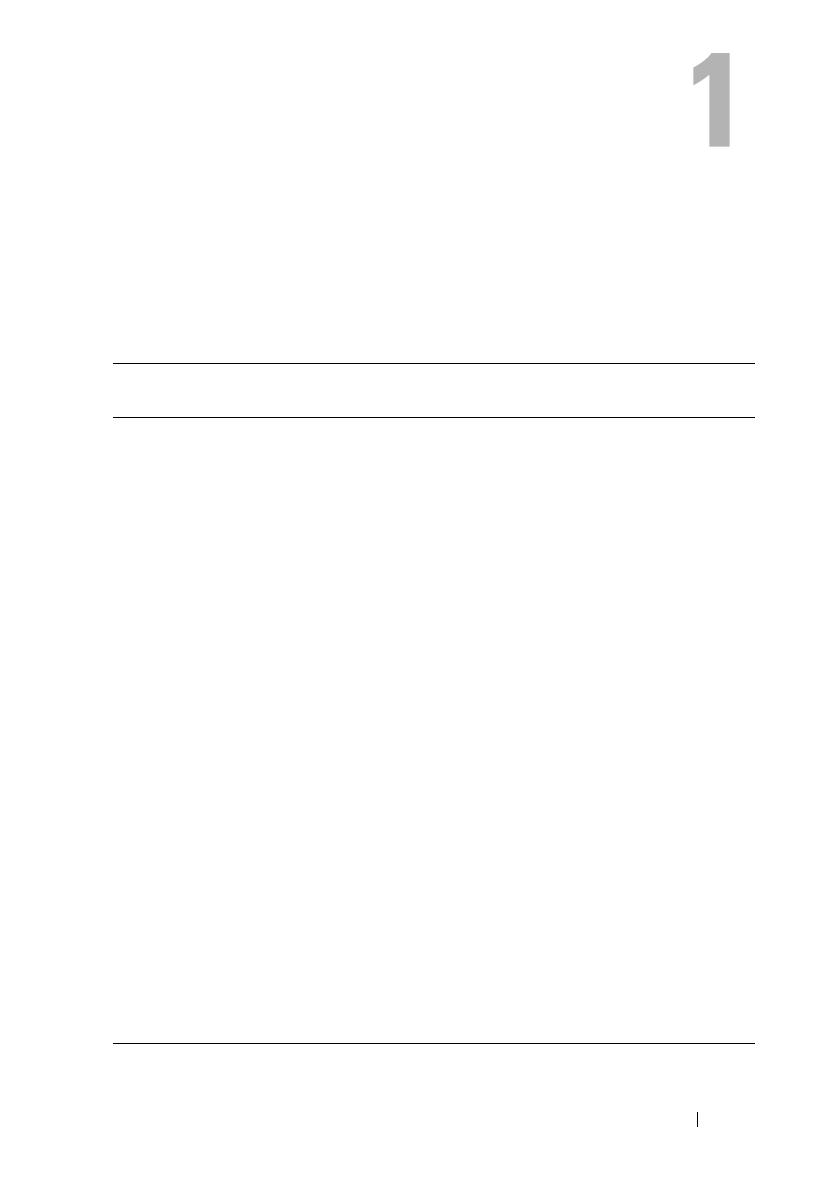
システムについて 11
システムについて
起動中にシステムの機能にアクセスする方法
起動時に以下のキー操作を行うと、システム機能にアクセスできます。
キースト
ローク
説明
<F2>
セットアップユーティリティが起動します。55 ページの「セット
アップユーティリティと UEFI ブートマネージャの使い方」を参照
してください。
<F10>
システムサービスが起動し、Unified Server Configurator が開きま
す。Unified Server Configurator を使用して、システム診断プログ
ラムなどの内蔵されたユーティリティにアクセスできます。詳細に
ついては、support.dell.com/manuals で Unified Server
Configurator のマニュアルを参照してください。
<F11>
システムの構成に応じて、BIOS ブートマネージャまたは UEFI ブー
トマネージャが起動します。55 ページの「セットアップユーティリ
ティと UEFI ブートマネージャの使い方」を参照してください。
<F12>
PXE ブートが開始されます。
<Ctrl><E>
ベースボード管理コントローラ(BMC)または iDRAC 設定ユー
ティリティが起動し、システムイベントログ(SEL)およびシステ
ムへのリモートアクセスの設定にアクセスできます。詳細について
は、support.dell.com/manuals で BMC または iDRAC のユー
ザーマニュアルを参照してください。
<Ctrl><C>
SAS 設定ユーティリティが起動します。詳細については、
support.dell.com/manuals で SAS アダプタのマニュアルを参照
してください。
<Ctrl><R>
RAID 設定ユーティリティが起動します。詳細については、
support.dell.com/manuals で SAS RAID カードのマニュアルを
参照してください。
<Ctrl><S>
NIC を PXE 起動用に設定するユーティリティが起動します。詳細に
ついては、support.dell.com/manuals でお使いの内蔵 NIC のマ
ニュアルを参照してください。
R310HOM.book Page 11 Wednesday, March 17, 2010 1:26 PM